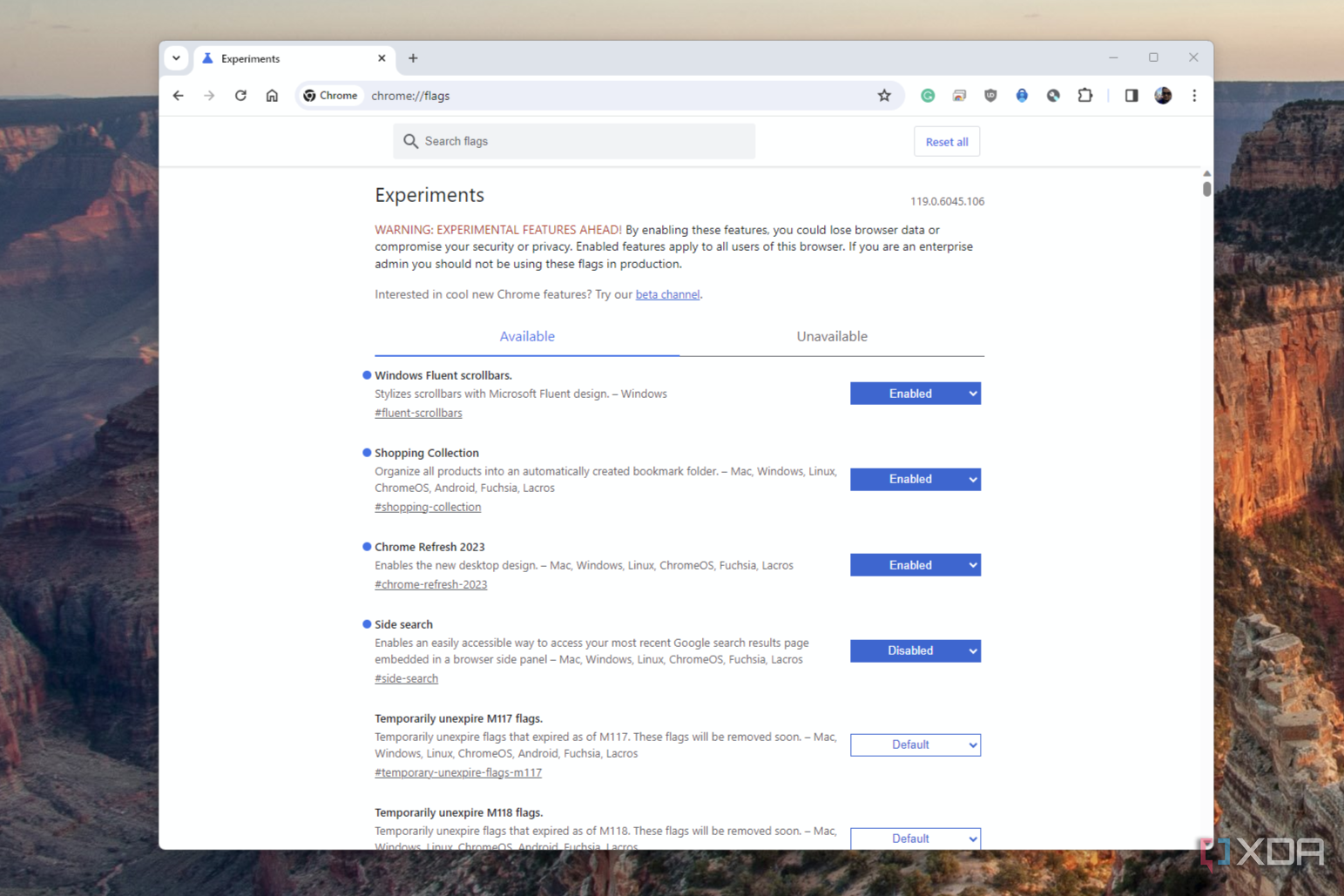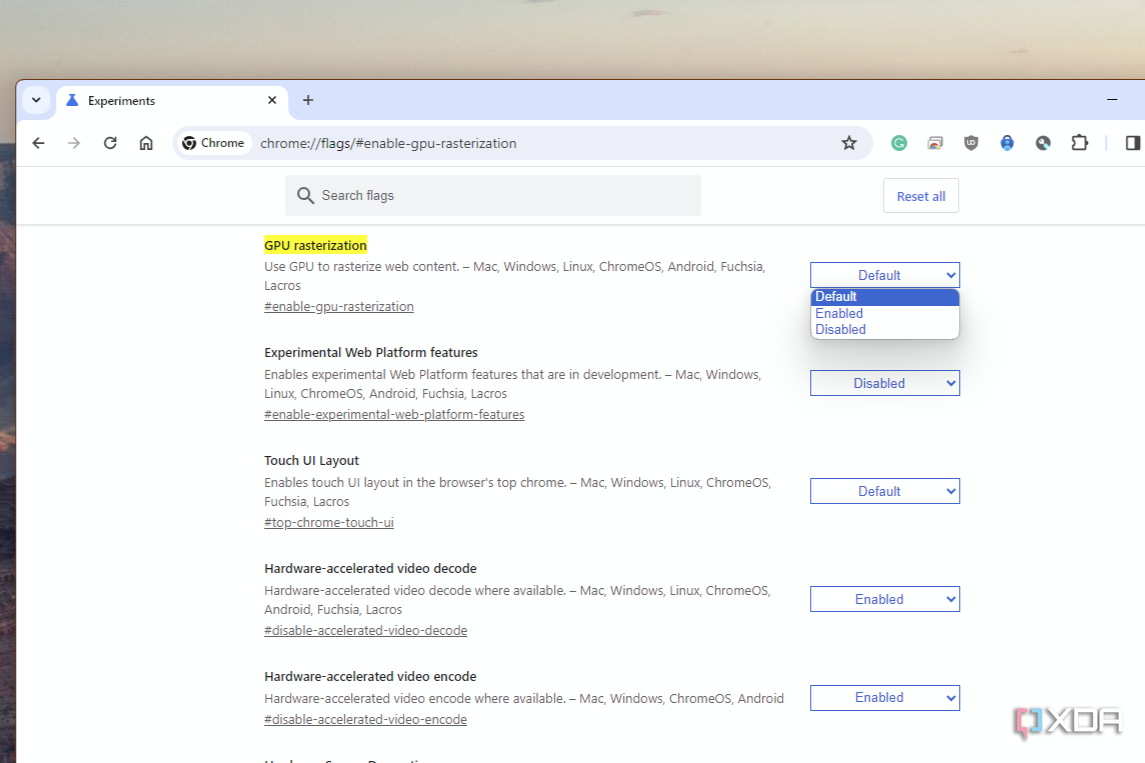Google Chrome — один из самых популярных браузеров, особенно если вы используете Chromebook. Стабильная версия Chrome сама по себе превосходна, но опытные пользователи могут добавить множество настроек в соответствии с конкретными потребностями.
Если вам нравится тестировать новые функции и вы не против ошибок, возможно, вы уже присоединились к каналу бета-версии ChromeOS или каналу разработчиков ChromeOS через меню настроек Chromebook. (Вы также можете использовать версии браузера Chrome Beta или Chrome Dev в других операционных системах.) Эти разные версии предоставляют вам совершенно другую сборку Chrome. Но если вы хотите протестировать хотя бы несколько экспериментальных функций, вам стоит попробовать Chrome Flags. Если вы хотите узнать о Chrome Flags, вы попали по адресу.
Что такое флаг Chrome?
Флаги Chrome — это экспериментальные функции, которые Google в настоящее время тестируется либо в ChromeOS, либо в браузере Chrome, хотя некоторые флаги являются эксклюзивными для ChromeOS, а другие работают в браузерах Chrome в разных операционных системах. Все флаги со временем удаляются, поскольку они становятся частью стабильной версии Chrome или включаются в инструменты разработчика Chrome. После включения флага вам необходимо перезагрузить браузер или компьютер, чтобы изменения вступили в силу.
Если вы используете разные версии ChromeOS или браузера Chrome, вы можете найти разные доступные флаги. Например, на каналах Chrome Beta, Dev и Canary будут доступны разные флаги на выбор. Если вам нужен доступ к наибольшему количеству флагов, Chrome Canary, вероятно, будет лучшим выбором, хотя это наименее стабильная версия.
Однако использование флагов сопряжено с некоторыми рисками. Не все флаги стабильны и могут вызвать непредвиденное поведение вашего браузера или устройства. Флаги на основе браузера также не проверяются на соответствие протоколам онлайн-безопасности, а это означает, что могут возникнуть риски при проведении финансовых транзакций в Интернете с использованием непроверенных флагов Chrome.
Как включить флаги Chrome
Хорошая (но, возможно, зачастую опасная) новость заключается в том, что флаги Chrome легко найти и включить. На самом деле способ включения флагов совершенно не зависит от вашей операционной системы. Вот посмотрите, как можно включить флаги.
- Чтобы найти доступные флаги, откройте браузер Chrome и просто введите: хром://флаги/
- Ударять Входить. Вы попадете на главную страницу Флагов в Chrome, где сможете пролистать (казавшийся бесконечным) список Флагов на выбор. Вы можете легко просмотреть и включить или отключить флаги, используя раскрывающиеся меню, но это довольно сложно.
- Если вы ищете определенные типы флагов, вы также можете выполнить поиск по странице, используя Контроль + Ф или Команда + Ф на Маке.
- Если вы хотите включить определенный флаг, просто введите: хром://флаги/#тег. Это приведет вас прямо к указанному флагу.
- В этом синтаксисе #ярлык следует заменить соответствующим тегом, прикрепленным к флагу, который вы хотите включить. К каждому флагу Chrome прикреплен тег. Он указан чуть ниже описания флага на главной странице на скриншоте выше.
Обычно, чтобы включить флаг, вам нужно переключить его с По умолчанию к Включено в раскрывающемся меню.
Определение включенных флагов и сброс флагов
Одна из наиболее неприятных особенностей флагов Chrome — это то, насколько сложно определить, какие именно флаги включены. Но у нас есть следующие советы, о которых следует помнить.
- Вы должны увидеть большинство включенных вами флагов в верхней части главной страницы флагов, но не существует простого способа определить статус некоторых флагов.
- Если вы не меняли статус, скорее всего, он отключен, но некоторые флаги с меню не сообщают вам статус по умолчанию.
- Если вы включите флаг, который вызывает проблемы в вашем браузере или устройстве, вы можете сбросить флаг до значения по умолчанию или явно отключить его.
- Если вы хотите отключить отдельные флаги, сделайте это через раскрывающееся меню на главной странице. Также вверху есть кнопка, Сбросить все если вы хотите отменить все изменения, внесенные в Chrome Flags.
10 лучших флагов Chrome, которые нужно включить прямо сейчас
Теперь, когда вы знаете, что такое флаг Chrome, возможно, вы захотите опробовать несколько. Это наши любимые флаги Chrome, которые помогут вам начать свой путь моддинга. Ниже мы указали, какие флаги предназначены для ChromeOS.
- chrome://flags/#enable-gpu-rasterization — Если вы используете ПК высокого класса с видеокартой, этот флаг включит Google Chrome использует графический процессор для преобразования векторной графики в пиксели на экране. Для этой задачи обычно используется процессор, поэтому при использовании графического процессора веб-страницы могут загружаться быстрее.
- chrome://flags/#fluent-scrollbars — Вы поклонник языка дизайна Fluent в Windows 11? С помощью этого флага вы можете изменить Google Полоса прокрутки Chrome соответствует внешнему виду других приложений Windows 11.
- хром://флаги/#chrome-refresh-2023 — Этот флаг позволяет обновить дизайн Google Хром. В конечном итоге вы получаете более закругленные углы, большие кнопки и в целом более чистый вид. Во многом это основано на GoogleМатериал Вы разрабатываете язык.
- chrome://flags/#back-forward-cache — Проверьте этот флаг, если вы хотите, чтобы веб-страницы загружались быстрее. Это приведет к тому, что Chrome будет использовать больше места на вашем устройстве, но если этот параметр включен, Chrome будет кэшировать больше веб-страниц, поэтому нажатие кнопки «Назад» сокращает время загрузки.
- chrome://flags/#плавная прокрутка — Много перемещаетесь по веб-страницам? Этот флаг делает прокрутку контента более плавной.
- chrome://flags#enable-parallel-downloading — Этот флаг позволит ускорить загрузку в вашей системе. Он разделит любой из нескольких загружаемых файлов на более мелкие части для более быстрого завершения.
- chrome://flags#top-chrome-touch-ui — С помощью этого флага вы можете заставить Chrome постоянно использовать режим планшета.
- chrome://flags/#enable-force-dark — Нам на XDA нравится темный режим. Этот флаг включает его на любой странице, на которой вы находитесь.
- chrome://flags/#shopping-collection — С помощью этого флага вы можете автоматически организовывать любые открытые вами веб-сайты в папку закладок.
- (только ChromeOS) chrome://flags/#borealis с включенной поддержкой — Если ваш Chromebook зарегистрирован на бета-канале ChromeOS, это позволит Steam для тебя.
Если вы случайно включили что-то, что вызывает проблемы, вернитесь к исходным настройкам по умолчанию для каждого флага. Флаги Chrome могут быть очень интересными и добавить дополнительное измерение ChromeOS и браузерам Chrome на разных устройствах. Существует также много других способов изменить работу с Chrome, включая приложения для Android, приложения для Linux и темы Chrome.